Adobe Illustrator är ett populärt grafik redigeringsprogram. Finns på både Windows och Mac operativsystem och låter användarna att skapa 3D-logotyper, lager bilder och skapa webb eller skriva ut dokument. Även om det är likt Adobe Photoshop s, är det känt för sin förmåga att skapa typografi och text logotyper. Du kan lägga till ramar, färger och mönster för objekt för att ge dem mer distinkta utseende. Texture designer är tillgängliga på Internet och med hjälp av några verktyg, kan du lägga till en intressant textur till ditt dokument. Denna artikel kommer att berätta hur du lägger till en textur i Illustrator.
Steg
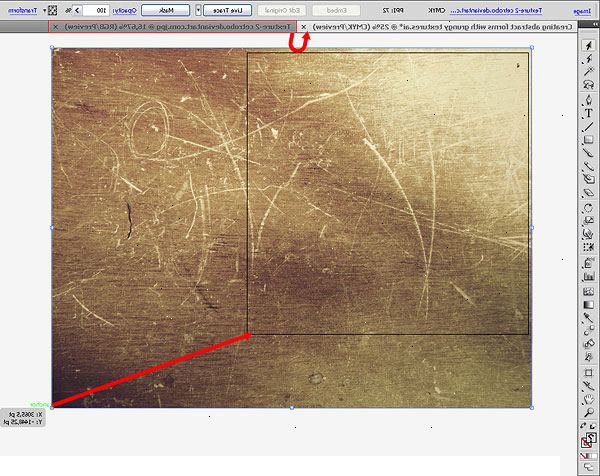
- 1Ladda ner eller sök efter en textur på internet. Det finns många gratis texturer tillgängliga genom att helt enkelt söka "illustratör konsistens." Vanligen använda texturer inkluderar träfibrerna, mosaik, patchwork, målat glas och craquelure konsistens, som liknar en patina på gips. Välj en textur bild som är ljus i färgen och spara den på din dator.
- 2Öppna din Adobe Illustrator programmet.
- 3Öppna ett befintligt dokument eller skapa ett nytt tryck eller webb dokument i dialogrutan som dyker upp.
- 4Markera det objekt som du vill lägga till en textur.
- 5Gruppera objekt tillsammans om du vill ändra strukturen på mer än 1 sak. Markera de objekt som du vill ska grupperas tillsammans. Klicka på menyn "Objekt" på horisontellt verktygsfält och klicka sedan på "gruppen."
- 6Klicka på "window"-menyn i det övre horisontella verktygsraden. Välj "Öppenhet" från rullgardinsmenyn. En palett bör öppna upp till höger i dokumentet. Du bör också se en rullgardinsmeny för blandning och en rullgardinsmeny för opacitet.
- 7Välj flyga ner menyn till höger om rutan Opacitet. Välj "Visa miniatyrbilder."
- 8Dubbelklicka på den grå utrymmet intill torget miniatyrbild av objektet som visas. Detta kommer att skapa en opacitetsmask. Din bild kan försvinna ur sikte sedan ditt opacitet börjar som en svart låda, för att indikera att det inte är ogenomskinlig.
- 9Markera den svarta lådan. Välj "File" rullgardinsmenyn på din övre horisontella verktygsraden.
- 10Rulla ner och välj "plats." En webbläsare öppnas. Välj den struktur som du hämtat från Internet tidigare. Bilden kommer att visas i din svarta miniatyren box.
- En stor, ogenomskinlig konsistens bilden visas på toppen av din bild. Du kommer inte se bilden, utan snarare en röd ruta med riktlinjer som gör att du kan flytta textur rutan tvärs över sidan. Din huvudsakliga bildens textur ändras när du flyttar strukturen bilden runt.
- 11Experimentera med att flytta textur bilden runt tills din bild eller logotyp har en konsistens du gillar.
- 12Klicka igen på miniatyren av bilden när du är klar. Du kommer tillbaka till filen bilderna och du kommer att kunna göra ändringar i andra skikt.
- 13Spara din Adobe Illustrator-fil för att slutföra struktur förändras. Du kan upprepa denna process med olika objekt och strukturer.
